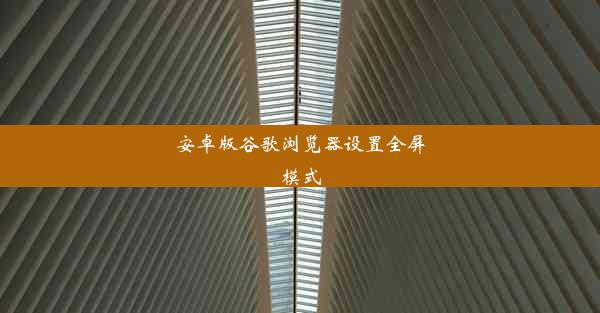如何将360浏览器收藏夹导入chrome_360浏览器怎么把收藏夹导到本地

在互联网的使用过程中,收藏夹是帮助我们快速找到常用网站的重要工具。当您从360浏览器切换到Chrome浏览器时,如何将360浏览器的收藏夹导入Chrome成为一个常见的问题。本文将详细介绍如何将360浏览器的收藏夹导入Chrome,让您轻松迁移您的收藏夹数据。
准备阶段
在开始操作之前,您需要确保您的电脑上已经安装了360浏览器和Chrome浏览器。请确保您的360浏览器和Chrome浏览器的版本都是最新版本,这样可以确保导入过程顺利进行。
导出360浏览器收藏夹
1. 打开360浏览器,点击右上角的设置按钮。
2. 在设置菜单中,选择高级设置。
3. 在高级设置页面中,找到导入导出选项,点击进入。
4. 在导入导出页面中,选择导出收藏夹。
5. 选择一个合适的文件保存位置,并点击保存按钮。您的360浏览器收藏夹已经被导出为一个HTML文件。
导入Chrome浏览器收藏夹
1. 打开Chrome浏览器,点击右上角的三个点(菜单按钮)。
2. 在下拉菜单中,选择书签。
3. 在书签菜单中,选择书签管理器。
4. 在书签管理器页面中,点击左上角的导入书签按钮。
5. 在弹出的窗口中,选择从HTML文件导入。
6. 选择您刚才导出的360浏览器收藏夹HTML文件,点击导入按钮。
确认导入结果
1. 等待导入过程完成,Chrome浏览器会自动打开一个新标签页,显示导入的书签。
2. 检查导入的书签是否正确,确保所有收藏夹都已经被成功导入。
优化收藏夹结构
1. 如果导入的书签结构较为混乱,您可以手动调整书签的层级和分类。
2. 在书签管理器中,您可以右键点击书签,选择移动到来调整书签的层级。
3. 您也可以创建新的文件夹,将相关书签归类到不同的文件夹中,以便于管理。
通过以上步骤,您已经成功将360浏览器的收藏夹导入到了Chrome浏览器中。这不仅可以帮助您在新的浏览器中快速访问常用网站,还可以保持您原有的收藏夹结构,让您在使用Chrome浏览器时更加得心应手。
注意事项
1. 在导入过程中,如果遇到任何问题,请确保您的浏览器版本是最新的。
2. 如果导入的书签数量较多,导入过程可能会花费一些时间,请耐心等待。
3. 在导入完成后,建议您定期备份您的收藏夹,以防止数据丢失。